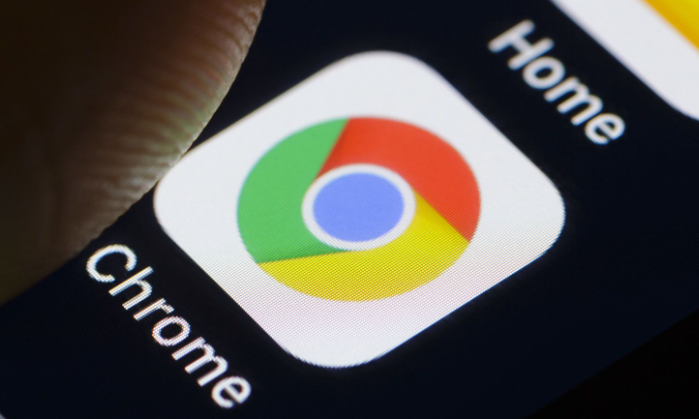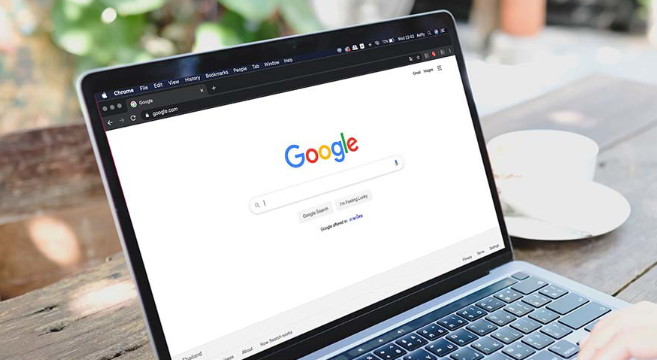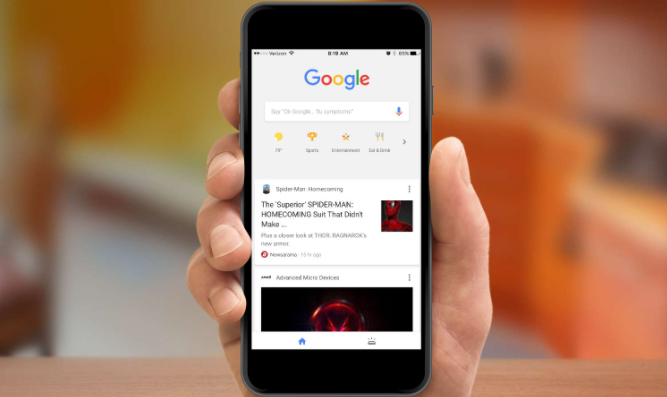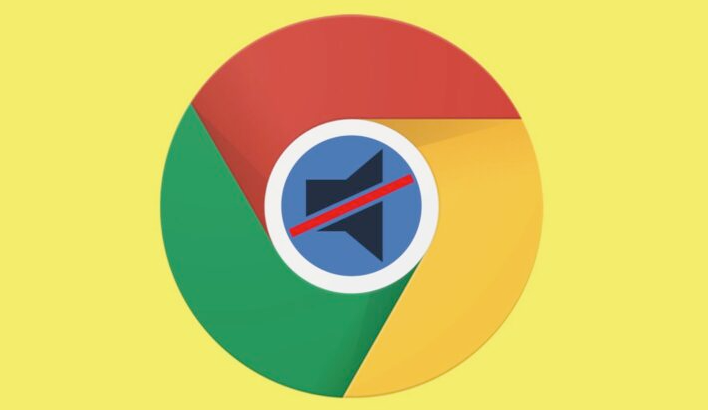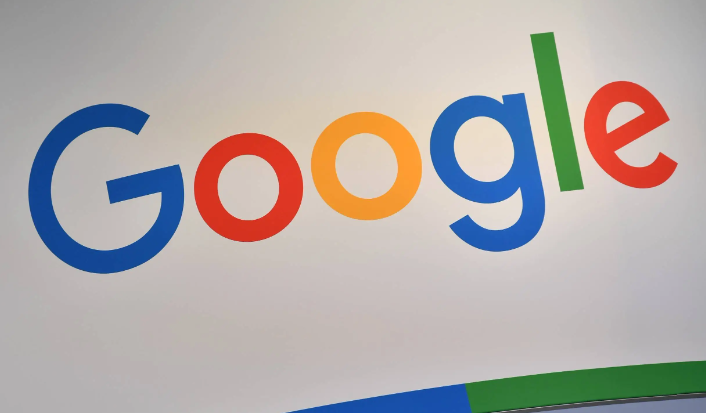详情介绍

1. 使用外部下载管理器:安装如“Internet Download Manager”(IDM)等专业下载工具,并在浏览器中设置为默认下载工具。这些工具提供丰富的下载管理功能,包括任务优先级设置、下载速度限制等。在下载管理器中,可对不同的下载任务进行优先级设置,一般有高、中、低等不同优先级选项,将重要的下载任务设置为高优先级,使其更快完成下载。
2. 利用扩展程序:在Chrome网上应用店搜索并安装可靠的下载管理扩展程序,如“Download Manager Extension”“Chrono下载管理器”等。安装后打开扩展程序的设置页面,可根据文件类型、下载时间、任务来源等因素,为每个下载任务分配高、中、低不同的优先级。设置完成后,系统会按照设定的优先级顺序来分配网络资源和处理下载任务。
3. 手动控制下载顺序:如果没有使用下载管理器或扩展程序,可通过手动控制下载顺序来间接调控优先级。当有多个下载任务时,先点击最重要的下载链接让其开始下载,然后在下载过程中再依次点击其他下载链接。因为浏览器通常会优先处理先开始的下载任务,这样相对重要的下载任务就会在队列中处于较前位置,获得更多的网络资源,从而更快完成下载。
4. 暂停和恢复不重要任务:如果同时有多个下载任务且网络速度有限,可先暂停不重要的下载任务。在谷歌浏览器的下载页面中,找到对应的下载任务点击“暂停”按钮。当重要的下载任务完成或网络速度允许时,再逐个恢复这些暂停的任务,确保重要任务优先得到网络资源,提高其下载速度。
5. 优化网络连接:确保网络连接稳定且速度足够快,以更好地支持多任务下载。可关闭其他占用网络带宽的应用程序或设备来释放更多带宽给下载任务。此外,还可尝试更改DNS服务器或使用VPN来改善网络连接质量。
总的来说,通过以上这些步骤和方法的综合运用,能够有效实现谷歌浏览器下载任务的批量管理和优先级设置,从而提升下载效率和用户体验。